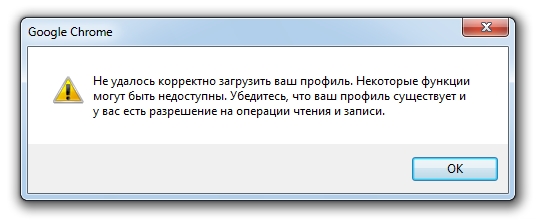
Не варто панікувати, якщо у вас вилізла помилка “не вдалося коректно завантажити ваш профіль. І заново Google Chrome теж не раджу, все одно нічого не зміниться. Так що ж робити, запитаєте ви. Вихід є, їх навіть кілька.
Спосіб перший
Закрийте свій браузер . Далі нам потрібно зайти в папку User Data. Вона знаходиться за наступним шляхом:
C:UsersПОЛЬЗОВАТЕЛЬAppDataLocalGoogleChromeUser Data
Потім переходимо в папку Default і видаляємо там Web Data. Готове.
Спосіб другий
Цей спосіб заснований на першому. Заходимо в ту ж папку, що і в першому випадку. Зайшовши в неї, шукаємо папку з назвою Default. Перейменовуємо папку, наприклад, в Default2. Тепер відкриваємо браузер Chrome і відразу створиться нова папка Default. В цю папку, перейменованої нами папки Default2 переміщуємо всі дані, за винятком Web Data. І залишається видалити папку Default2. Тепер наша помилка не буде вилазити. А якщо почне знову з’являтися, слід виконати цю операцію знову.
Спосіб третій
Видаляємо користувача через налаштування. Для цього слід зайти в налаштування Google Chrome. Щоб зайти в них, потрібно натиснути на значок з трьома смужками, який розташований в правому верхньому куті браузера, і в випадаючому меню знайти пункт Налаштування. Там ми шукаємо пункт Користувачі і трохи нижче є функція Видалити користувача. Натискаємо її і помилка повинна зникнути. Тут слід вказати, що видаляючи користувача, у вас відключиться автоматичний вхід на сервіси Google. Якщо вас не влаштував даний метод або не допомогло, то просто зайдіть знову зайдіть в свій аккаунт Google в настройках браузера.
Така помилка виникає в результаті збою роботи облікових записів Google. Тому всі перераховані вище операції спрямовані на вилучення даних з комп’ютера користувача. Не варто турбуватися, що ви видаляєте їх назавжди. Їх резервна копія зберігається на сервері Гугла. Тому при новій вході в свій аккаунт вони автоматично завантажаться і встановляться.


